时间:2020-11-12 08:00:54 作者:chenyi 来源:系统之家 1. 扫描二维码随时看资讯 2. 请使用手机浏览器访问: https://m.xitongzhijia.net/xtjc/20201112/193270.html 手机查看 评论 反馈
我们在日常使用Word文档学习的时候发现,有些时候我们在一行的末尾的时候如果输入的是英文单词或者句子的时候,单词会被分开而且换行,直接影响了我们的阅读体验,甚至有些时候容易造成误会,那么怎么调呢?下面小编就给大家带来Word换行时英文单词不分开的设置方法。
操作步骤:
方法一:永久设置
1、此方法适用WPS和Word2003,打开Word发现图中单词在换行时被自动分开;
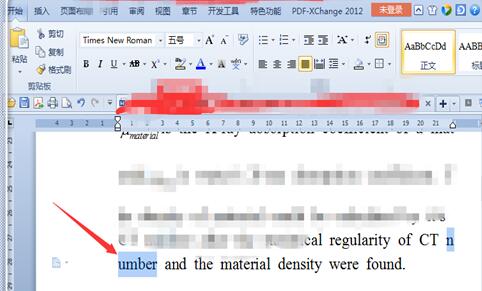
2、我们点击左上角WPS图标后的倒三角,选择【格式】—【段落】;
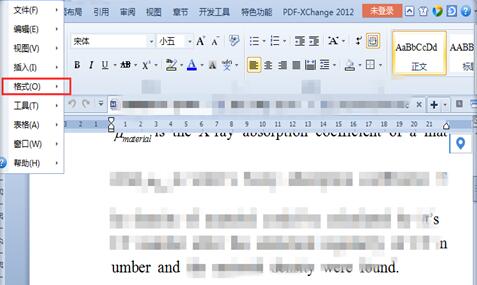
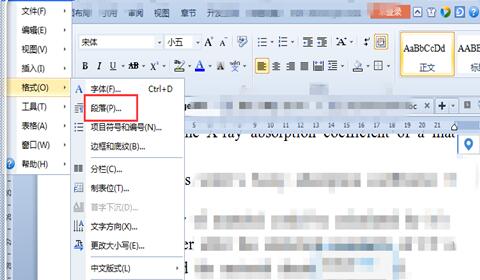
3、选择【换行和分页】;

4、取消【允许西文在单词中间换行】,点击【确定】,重启Word即可生效。
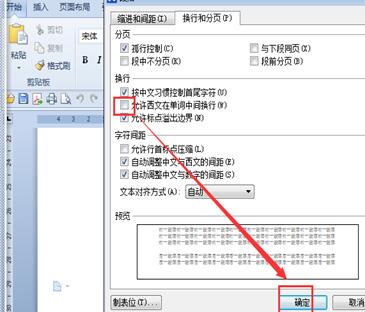
方法二:选定
1、我们直接选中需要改变换行的文章内容;
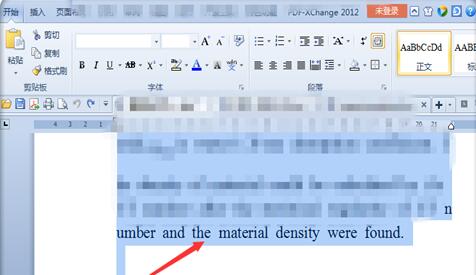
2、点击鼠标右键,点击【段落】;
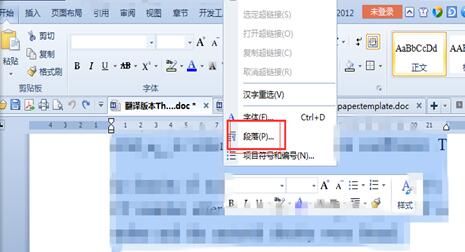
3、取消【允许西文在单词中间换行】,点击【确定】就可以了。
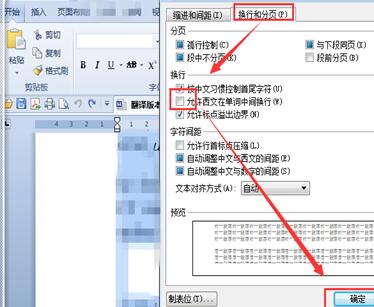
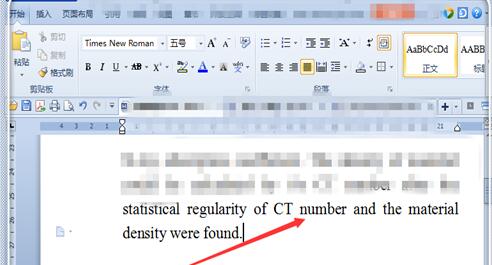
以上就是小编带给大家的具体操作方法啦,希望对你有所帮助!
发表评论
共0条
评论就这些咯,让大家也知道你的独特见解
立即评论以上留言仅代表用户个人观点,不代表系统之家立场